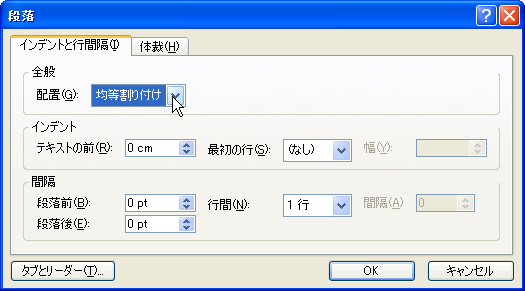テキストボックスを挿入する
テキストボックスを挿入する
 図形描画ツールバーの[テキストボックス]をクリックし、配置したいセル位置でクリック
図形描画ツールバーの[テキストボックス]をクリックし、配置したいセル位置でクリック



 [挿入]→[テキストボックス]→[横書きテキストボックス]又は[縦書きテキストボックス]を選び、配置したいセル位置でクリック
[挿入]→[テキストボックス]→[横書きテキストボックス]又は[縦書きテキストボックス]を選び、配置したいセル位置でクリック
 テキストボックスを印刷されない様に設定する
テキストボックスを印刷されない様に設定する
 テキストボックスのフレームの部分で右クリックし、[テキストボックスの書式設定]-[プロパティ]のタブ、[オブジェクトを印刷する]のチェックを外してOK
テキストボックスのフレームの部分で右クリックし、[テキストボックスの書式設定]-[プロパティ]のタブ、[オブジェクトを印刷する]のチェックを外してOK



 テキストボックスのフレームの部分で右クリックし、[サイズとプロパティ]-[プロパティ]のタブ、[オブジェクトを印刷する]のチェックを外してOK
テキストボックスのフレームの部分で右クリックし、[サイズとプロパティ]-[プロパティ]のタブ、[オブジェクトを印刷する]のチェックを外してOK
※フレームで右クリックとは、下図の様に十字矢印の状態で右クリックします。
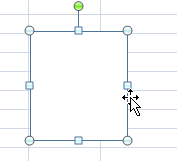
 テキストボックスとセルをリンクさせる
テキストボックスとセルをリンクさせる
A1のセルの内容をテキストボックスに表示したい場合、テキストボックスのフレームの部分を選択した状態で、数式バーに直接[=A1]と入れ、Enterキーを押します。
 テキストボックス内で均等割り付けする
テキストボックス内で均等割り付けする
 テキストボックスのフレームの部分で右クリックし、[テキストボックスの書式設定]-[配置]のタブ、横位置又は縦位置欄で[均等割り付け]を選び、OK
テキストボックスのフレームの部分で右クリックし、[テキストボックスの書式設定]-[配置]のタブ、横位置又は縦位置欄で[均等割り付け]を選び、OK



 テキストボックス内の文字部分にカーソルがある状態で右クリックし、[段落]-[インデントと行間隔]のタブ、配置欄で[均等割り付け]を選び、OK
テキストボックス内の文字部分にカーソルがある状態で右クリックし、[段落]-[インデントと行間隔]のタブ、配置欄で[均等割り付け]を選び、OK
※Excel2007以降で出来なくなったと思っている方が多いので、図で手順を示します:
※テキストボックス内にカーソルがある状態で右クリック:
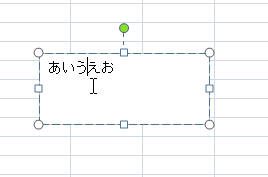
※段落を選びます。
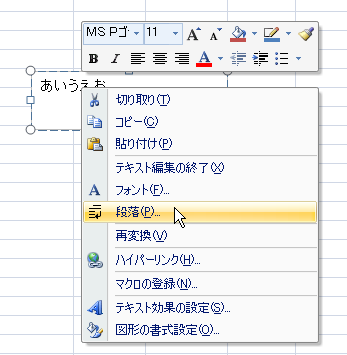
※配置欄で[均等割り付け]を選びます。